การพบปะกับเพื่อนร่วมงานของคุณโดยใช้แอปเช่น Zoom ถือเป็นเรื่องปกติใหม่ แต่คนส่วนใหญ่ยังคงคุ้นเคยกับมันเท่านั้น
แม้ว่าวิดีโอแชทเป็นกลุ่มจะมีมาระยะหนึ่งแล้ว แต่ก็มีโอกาสดีที่จนถึงตอนนี้คุณไม่เคยมีเหตุผลที่จะใช้มันเลย ซึ่งหมายถึงการเรียนรู้กฎกติกามารยาทและการเตรียมความพร้อมทางเทคนิคใหม่ทั้งหมด

ข่าวดีก็คือคุณไม่ต้องกังวลเรื่องกลิ่นปากอีกต่อไป แต่คุณควรพยายามซูมต่อไปนี้ การทดสอบก่อนการประชุมสำคัญครั้งต่อไปของคุณ
เตรียมสภาพแวดล้อมของคุณ
แม้ว่าคุณอาจไม่ได้อยู่ในพื้นที่เดียวกันกับเพื่อนร่วมงานของคุณ แต่ Zoom ก็เชื่อมโยงพื้นที่ของคุณทั้งหมดเข้าด้วยกัน ซึ่งหมายความว่าปัญหาใด ๆ ที่สภาพแวดล้อมของคุณอาจกลายเป็นปัญหาในการประชุมของคุณ ปัญหาประเภทใด ซึ่งจะขึ้นอยู่กับแต่ละสถานการณ์ แต่เคล็ดลับสำคัญมีดังนี้

รายการนี้ไม่ใช่รายการที่ครอบคลุมดังนั้นให้มองไปรอบ ๆ สภาพแวดล้อมที่คุณจะใช้ในระหว่างการประชุมการซูมและพยายาม คิดว่ามีสิ่งใดที่จะทำให้เกิดปัญหา
ลองใช้พื้นหลังเสมือน
การซูมช่วยให้สามารถแทนที่พื้นหลังของคุณด้วยพื้นหลังเสมือนได้ วิธีนี้ใช้งานได้เหมือนกับการตั้งค่า "หน้าจอสีเขียว" แต่คุณไม่จำเป็นต้องใช้หน้าจอสีเขียวโดยเฉพาะ ตราบใดที่พื้นหลังของคุณมีสีสม่ำเสมอและสว่างสม่ำเสมอคุณก็ควรจะได้ผลลัพธ์ที่ดี พื้นหลังเสมือนจริงของคุณไม่จำเป็นต้องสมบูรณ์แบบ แต่คุณสามารถทดสอบได้ในการตั้งค่าการซูมเพื่อให้แน่ใจว่าเหมาะกับคุณ

หากคุณไม่ได้รับผลลัพธ์ที่ดีคุณสามารถ ลองจัดแสงพื้นหลังให้เท่า ๆ กันหรือลงทุนกับหน้าจอสีเขียวแบบป๊อปอัป มีไอเดียเจ๋ง ๆ อย่าง Webaround จอเขียวติดเก้าอี้ ซึ่งช่วยให้ครอบคลุมกรอบกล้องทั้งหมดได้อย่างง่ายดาย
มีโซลูชันการจดบันทึก
สิ่งนี้ เป็นเคล็ดลับในการเตรียมตัวที่ใช้กับการประชุมในชีวิตจริงได้เช่นกัน แต่คุณควรมีวิธีการจดบันทึกบางประเภท อาจเป็นปากกาและกระดาษแท็บเล็ตพร้อมปากกาหรือโทรศัพท์ที่มีแป้นพิมพ์บนหน้าจอ

การประชุม Zoom บางรายการจะถูกบันทึกไว้ ในกรณีนี้คุณไม่จำเป็นต้องจดบันทึกเพื่อใช้อ้างอิงหลังจากการประชุมสิ้นสุดลง แต่บันทึกจะมีประโยชน์ในการจัดระเบียบคำถามและคำติชมของคุณ เป็นลักษณะของการประชุม Zoom ที่คุณอาจไม่มีเวลาพูดมากนักเมื่อถึงตาคุณ การจดบันทึกช่วยให้คุณใช้เวลาให้ดีที่สุด
ตรวจสอบว่าหน้าจอของคุณเหมาะสมที่จะแชร์
ไม่ว่าคุณจะวางแผนที่จะแชร์หน้าจอคอมพิวเตอร์กับผู้อื่นในระหว่างการประชุมหรือไม่ก็ตามโปรดเตรียมพร้อมที่จะทำเช่นนั้นทันที สิ่งนี้หมายความว่า? ตรวจสอบให้แน่ใจว่าวอลล์เปเปอร์ของคุณเหมาะสำหรับการทำงานอาจเป็นการดีที่สุดที่จะเปลี่ยนเป็นหนึ่งในตัวเลือกในตัวของ Windows ปิดแอปพลิเคชันใด ๆ ที่เปิดอยู่และอาจแสดงเนื้อหาส่วนตัวหรือที่ละเอียดอ่อน
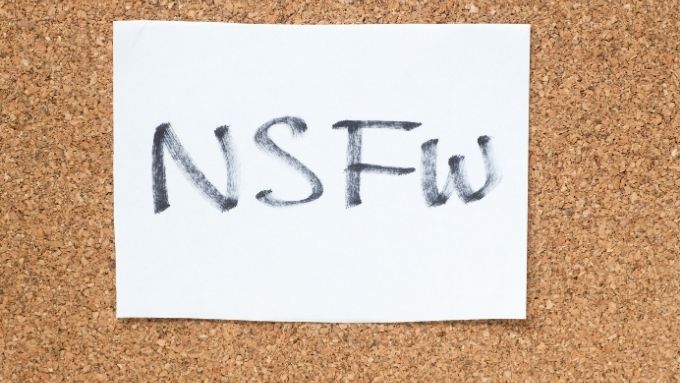
หากคุณมีแนวโน้มที่จะใช้เว็บเบราว์เซอร์คุณอาจต้องการปิดการค้นหาอัตโนมัติหรือใช้เบราว์เซอร์แบบพกพาที่ไม่มีประวัติการค้นหาของคุณ สิ่งสุดท้ายที่คุณต้องการคือให้เว็บไซต์หรือข้อความค้นหาที่คุณเข้าชมในเวลาส่วนตัวของคุณเองเพื่อแสดงบนหน้าจอให้ทั้งกลุ่มได้เห็น
เรียกใช้การทดสอบความเร็วอินเทอร์เน็ต
เมื่อคุณพบจุดที่ดีสำหรับการประชุมและเตรียมสภาพแวดล้อมเรียบร้อยแล้วคุณควรตรวจสอบว่าความเร็วอินเทอร์เน็ตของคุณเพียงพอหรือไม่ เรียกใช้ ทดสอบความเร็วอินเทอร์เน็ต และตรวจสอบว่าคุณมีแบนด์วิดท์เพียงพอที่จะเข้าร่วมการประชุม Zoom หรือไม่
ข้อกำหนดขั้นต่ำสำหรับแฮงเอาท์วิดีโอกลุ่ม Zoom คือแบนด์วิดท์ประมาณ 1 Mbps นั่นคือทั้งสองทิศทาง แบนด์วิดท์ขั้นต้นมีความสำคัญมากสำหรับแฮงเอาท์วิดีโอ หากอินเทอร์เน็ตของคุณช้าในการส่งข้อมูลจะส่งผลกระทบต่อประสบการณ์สำหรับผู้เข้าร่วมคนอื่น ๆ ตามหลักการแล้วคุณต้องการ 3 Mbps ในทั้งสองทิศทางเพื่อให้แน่ใจว่าสตรีมวิดีโอ HD คุณภาพสูง
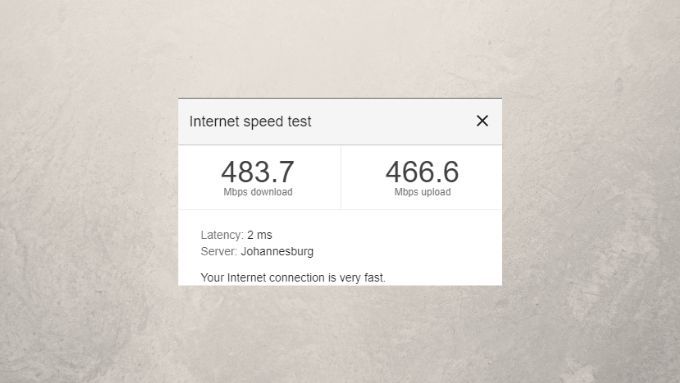
หากการทดสอบความเร็วแสดงให้เห็นว่าการเชื่อมต่อของคุณไม่เร็วเท่าที่ควรจะเป็นแพ็คเกจอินเทอร์เน็ตของคุณคุณจะต้อง แก้ไขปัญหาประสิทธิภาพอินเทอร์เน็ตของคุณ นั่นหมายถึงตรวจสอบให้แน่ใจว่าสัญญาณ WiFi มีความแรงเพียงพอและมั่นใจว่าคุณจะไม่อยู่ในจุดตาย ดูคำแนะนำของเราเกี่ยวกับอินเทอร์เน็ต เร่งความเร็ว WiFi หรือพิจารณาใช้สายอีเธอร์เน็ตหากเป็นไปได้
ตรวจสอบให้แน่ใจว่าเว็บแคมและไมโครโฟนของคุณใช้งานได้
ตอนนี้เรามาที่ อาจเป็นการทดสอบที่สำคัญที่สุดที่ต้องทำก่อนการประชุม Zoom: ตรวจสอบให้แน่ใจว่าไมโครโฟนและเว็บแคมของคุณใช้งานได้ สิ่งที่คุณต้องทำมีดังนี้:

นอกจากนี้เราขอแนะนำให้คุณทำเครื่องหมายในช่อง "ปิดเสียงไมโครโฟนของฉันเมื่อเข้าร่วมการประชุม" เพราะนั่นเป็นเพียงมารยาทที่ดี นอกจากนี้ยังป้องกันไม่ให้คุณพูดสิ่งที่คุณไม่ต้องการให้คนอื่น ๆ ในการประชุมได้ยินโดยไม่ได้ตั้งใจเนื่องจากคุณลืมปิดเสียงไมโครโฟนของคุณ
สำหรับคำแนะนำในการตั้งค่าการซูมโดยละเอียดโปรดดู วิธีตั้งค่าและใช้การซูม - มันดีกว่า Skype หรือไม่? เพื่อรับคำแนะนำจากผู้เชี่ยวชาญ
หากเว็บแคมของคุณใช้งานไม่ได้ให้ไปที่ แก้ไขด่วนเมื่อกล้องการประชุมซูมของคุณไม่ทำงาน เพื่อจัดเรียงข้อมูลในเวลาอันรวดเร็ว
เข้าร่วมการประชุมทดสอบ
ขั้นตอนสุดท้ายในกระบวนการก่อนเข้าร่วมการประชุม Zoom ของคุณคือการเรียกใช้บริการการประชุมทดสอบการซูม เพียงไปที่ https://zoom.us/test และทำตามคำแนะนำ คุณจะยืนยันได้ว่าอุปกรณ์ทั้งหมดของคุณใช้งานได้และคุณฟังดูดีสำหรับผู้เข้าร่วมคนอื่น ๆ ในการประชุมหรือไม่ หากคุณพบปัญหาเกี่ยวกับไมค์กล้องหรือการเชื่อมต่ออินเทอร์เน็ตที่นี่คุณสามารถทำตามรายการตรวจสอบด้านบนอีกครั้งเพื่อค้นหาปัญหา

ใช้เวลาเรียนรู้ วิธีบันทึกการประชุม Zoom. นอกจากนี้คุณยังสามารถเรียนรู้ วิธีจัดการประชุม Zoom ได้อีกด้วย
ปัญหาทางเทคนิคที่เกิดขึ้นแล้วชีวิตก็จะเกิดขึ้น
เราหวังว่าการประชุม Zoom ของคุณจะดำเนินไปด้วยดีและไม่มีปัญหาใด ๆ คุณต้องรู้ว่าบางสิ่งอยู่เหนือการควบคุมของคุณ ไม่มีการเตรียมการหรือการสำรองข้อมูลจำนวนมากที่คุณสามารถจัดเตรียมเพื่อให้แน่ใจว่าการประชุมของคุณจะดับลงโดยไม่มีปัญหา ปัญหาทางเทคนิคอาจเกิดขึ้นได้เสมอและคุณควรแก้ไขปัญหาเหล่านี้
เช่นเดียวกันกับสิ่งที่ไม่เกี่ยวกับเทคนิคอย่างเคร่งครัด หากแมวของคุณกระโดดขึ้นโต๊ะและบล็อกกล้องนั่นก็เท่ากับมีชีวิต มันไม่คุ้มที่จะต้องทำงานหนักขึ้น เราทุกคนต่างก็เป็นมนุษย์และเราทุกคนล้วนอยู่ภายใต้สถานการณ์ที่ผิดปกติในขณะนี้ ทำใจให้สบายสนุกกับการประชุมและมั่นใจได้ว่าคุณได้ทำทุกอย่างตามสมควรแล้วเพื่อเรียกใช้การทดสอบการซูมที่ถูกต้องก่อนการประชุม ตอนนี้สิ่งที่คุณต้องทำคือเรียนรู้วิธี ปลอมให้ความสนใจในการโทรซูม